| Dipartimento di Informatica e Scienze dell'Informazione |
Inserire una tabella in un documento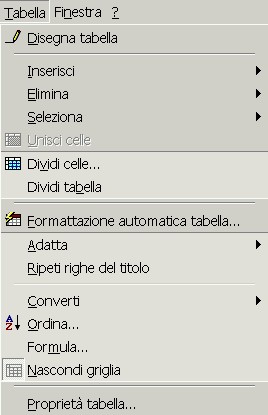
Menu per l'inserimento di una tabella Selezionando la voce Inserisci (Insert) viene visualizzata una finestra di dialogo che permette di creare una tabella in modo piuttosto semplice, specificandone il numero di righe e colonne. Premendo il pulsante Formattazione automatica si apre una seconda finestra di dialogo che permette di scegliere uno stile da associare alla tabella. 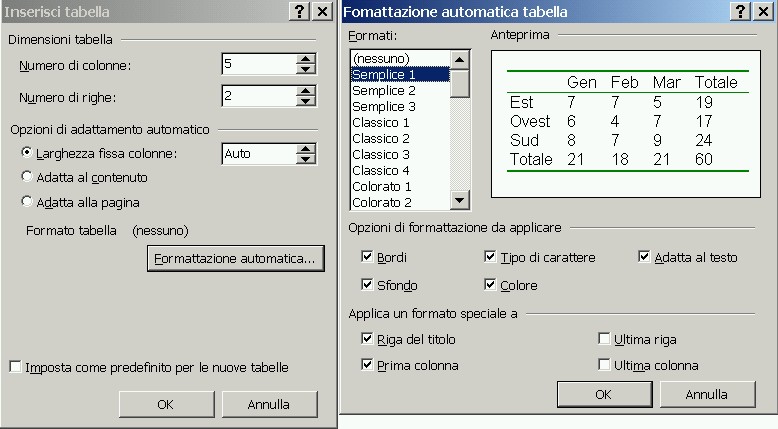
Menu per l'inserimento di una ClipArt Dopo aver scelto le varie opzioni, premete il pulsante OK: la tabella verrà inserita nel documento. Si puņ scrivere nelle varie celle posizionandovi sopra il mouse. 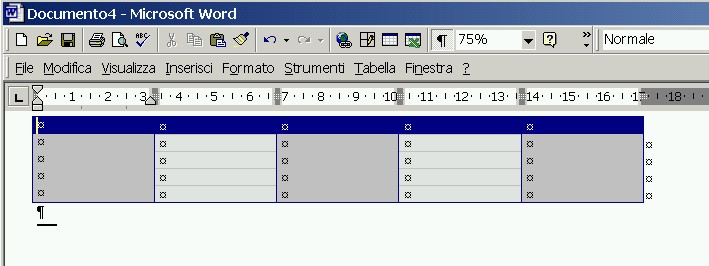
Una tabella Sempre usando il menu Tabella è possibile inserire o eliminare righe e colonne 
Modifica della struttura di una tabella È possibile inserire una tabella anche usando il pulsante 
In questo caso viene creata una tabella "semplice", senza alcun formato particolare. È sempre possibile modificare l'aspetto della tabella usando i comandi del menu Tabella. Infine, le celle di una tabella possono contenere testo, immagini, altre tabelle. HTML: ricordate tag <TABLE>, <TR>, <TH>, <TD>? Ritroviamo qui gli stessi concetti, quello che cambia è il modo con cui una tabella viene costruita: mediante menu e pulsanti in Word, con dei tag (e gli attributi corrispondenti) in HTML. Provate ad inserire una tabella nel documento e poi passate alle prossime istruzioni ... Torna all'indice |
| last update >>> |